- 首頁
- 使用位置資料(地圖)
- 設定地圖
字體大小
- 小
- 中
- 大
設定地圖
您可以選擇地圖伺服器和設定[地圖]畫面的預設顯示位置。
- 按
 。
。
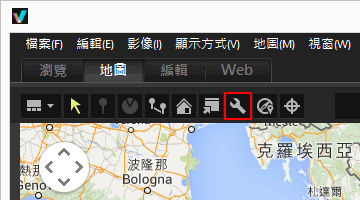 顯示設定畫面。有關設定項目,請參閱“設定畫面項目”。按一下設定畫面中的[確定](Mac OS 的[好])時,會儲存設定。
顯示設定畫面。有關設定項目,請參閱“設定畫面項目”。按一下設定畫面中的[確定](Mac OS 的[好])時,會儲存設定。
設定畫面項目

地圖伺服器
指定顯示地圖的地圖伺服器。
根據預設值,選取[永遠連線到此伺服器]以及作業系統中“國家和地區設定”確定的伺服器。在[永遠連線到此伺服器]中找不到的國家或地區,會選取美國的伺服器。
[永遠連線到此伺服器]
按一下  選取連接的伺服器。
選取連接的伺服器。
 選取連接的伺服器。
選取連接的伺服器。[使用自動選擇的伺服器]
與網際網路連線時,根據 IP 位址確定國家或地區並自動設定連接的伺服器。
如果您的位置無法透過 IP 位址確定,則根據作業系統中的“國家和地區設定”進行設定。在[永遠連線到此伺服器]中找不到的國家或地區,會選取美國的伺服器。
“國家和地區設定”是根據 Windows 中[地區及語言選項]/[地區選項]/[位置]以及 Mac OS 中[語言與地區]/[地區:]的設定。
注意
按一下設定畫面上的[確定](Mac OS 的[好])時,連接的伺服器會根據設定變更。在某些情況,指定的伺服器可能無法連接,並且顯示錯誤畫面。如果發生此情況,請變更為不同的伺服器。
起始位置
在[地圖]畫面上設定預設位置(起始位置)和地圖比例。
- 目前資料夾中沒有任何包含位置資料的影像時、如果切換到[地圖]工作區、則起始位置會顯示地圖。在以下[拍攝位置]中設定在地圖上顯示拍攝位置的條件。
- 在[地圖]畫面的工具列上按一下
 、可將地圖顯示返回起始位置。
、可將地圖顯示返回起始位置。
[使用自動設定值]
選取[使用自動設定值]時,選取以下兩個選項之一。自動設定顯示位置時,也會設定顯示比例。
- [根據作業系統中的國家和地區]
- 根據作業系統中的“國家和地區設定”,設定起始位置。
- [根據 IP 位址]
- 根據 IP 位址確定您的位置,設定起始位置。確定的位置可能會有錯誤。如果您的位置無法透過 IP 位址確定,則根據作業系統中的“國家和地區設定”進行設定。
[使用手動設定]
選取此項目,按一下[使用目前的地點]將目前顯示位置和比例設定為起始位置。
[使用世界地圖]
將世界地圖設定為起始位置。
拍攝位置
設定在地圖上顯示含有位置資料的檔案拍攝位置的條件。
- 切換到[地圖]工作區時、如果目前資料夾中有要顯示在地圖上的拍攝位置的檔案、顯示的地圖將涵蓋所有包含位置資料的檔案的
 。
。 - 切換到[地圖]工作區時、如果目前資料夾中沒有要顯示在地圖上的拍攝位置的檔案、則起始位置會顯示地圖。
[顯示檔案夾中所有影像的位置]
在地圖上以  顯示目前開啟的資料夾中包含位置資料的所有檔案的拍攝位置。
顯示目前開啟的資料夾中包含位置資料的所有檔案的拍攝位置。
 顯示目前開啟的資料夾中包含位置資料的所有檔案的拍攝位置。
顯示目前開啟的資料夾中包含位置資料的所有檔案的拍攝位置。[顯示檔案夾中所選擇影像的位置]
在地圖上以  顯示目前開啟的資料夾中包含位置資料的所選檔案的拍攝位置。
顯示目前開啟的資料夾中包含位置資料的所選檔案的拍攝位置。
 顯示目前開啟的資料夾中包含位置資料的所選檔案的拍攝位置。
顯示目前開啟的資料夾中包含位置資料的所選檔案的拍攝位置。從底片顯示窗格取消選取所選檔案,將在地圖上隱藏其  。
。
 。
。選擇包含位置資料的影像時
選取包含位置資料的檔案時、設定是否自動調整地圖顯示位置和比例、以便在地圖上顯示其拍攝位置。此設定僅適用於停用 時。
時。
 時。
時。[捲動並縮放地圖以顯示所有對應的別針]
在底片顯示窗格中選取包含位置資料的檔案時、將調整地圖顯示位置和比例、以便在地圖上顯示所選檔案的  。選取多個包含位置資料的檔案時、顯示的地圖將涵蓋所有影像的
。選取多個包含位置資料的檔案時、顯示的地圖將涵蓋所有影像的  。
。
 。選取多個包含位置資料的檔案時、顯示的地圖將涵蓋所有影像的
。選取多個包含位置資料的檔案時、顯示的地圖將涵蓋所有影像的  。
。[不執行任何動作]
即使選取包含位置資料的檔案時、也不變更地圖顯示位置和比例。
若要在地圖上顯示檔案的拍攝位置、選取包含位置資料的檔案、然後按一下  。顯示的地圖將涵蓋所有選取檔案的
。顯示的地圖將涵蓋所有選取檔案的  。
。
 。顯示的地圖將涵蓋所有選取檔案的
。顯示的地圖將涵蓋所有選取檔案的  。
。檢視路徑
選取[依照拍攝順序連結別針]或[依照選擇順序連結別針]作為路線追蹤的位置順序。
[捲動時顯示相片的彈出式視窗]
若勾選此項,追蹤路線時,當  經過檔案的拍攝位置,可在彈出視窗中顯示檔案的縮圖和中繼資料的詳細資料。
經過檔案的拍攝位置,可在彈出視窗中顯示檔案的縮圖和中繼資料的詳細資料。
 經過檔案的拍攝位置,可在彈出視窗中顯示檔案的縮圖和中繼資料的詳細資料。
經過檔案的拍攝位置,可在彈出視窗中顯示檔案的縮圖和中繼資料的詳細資料。